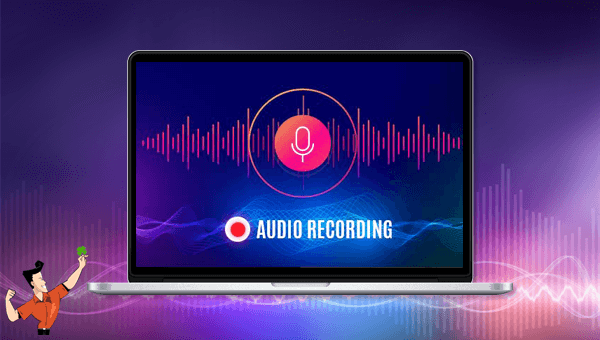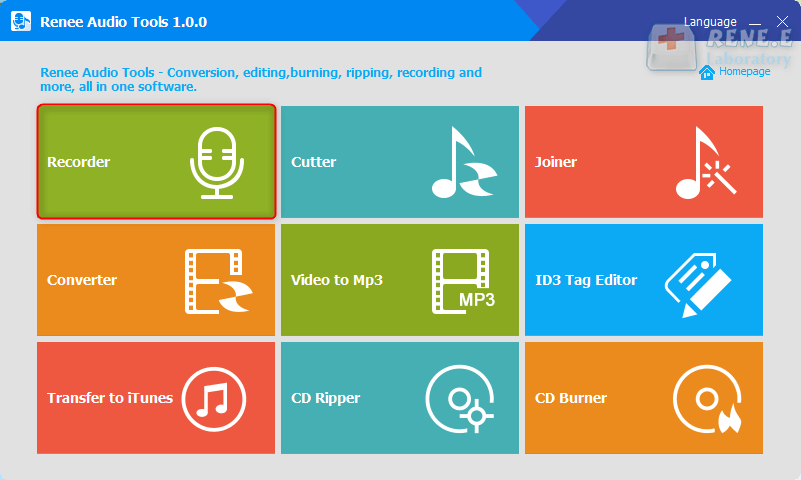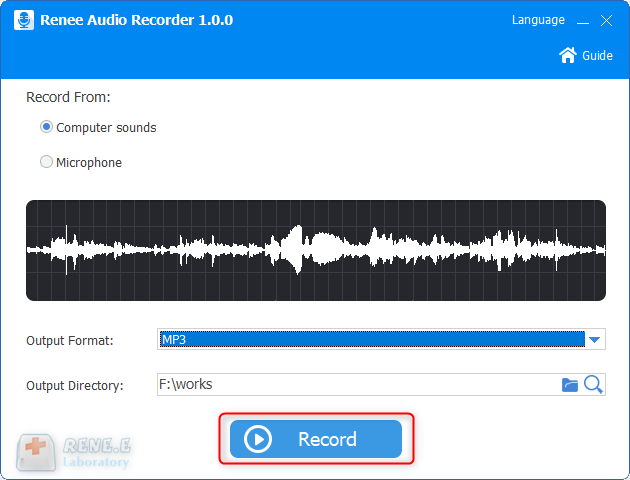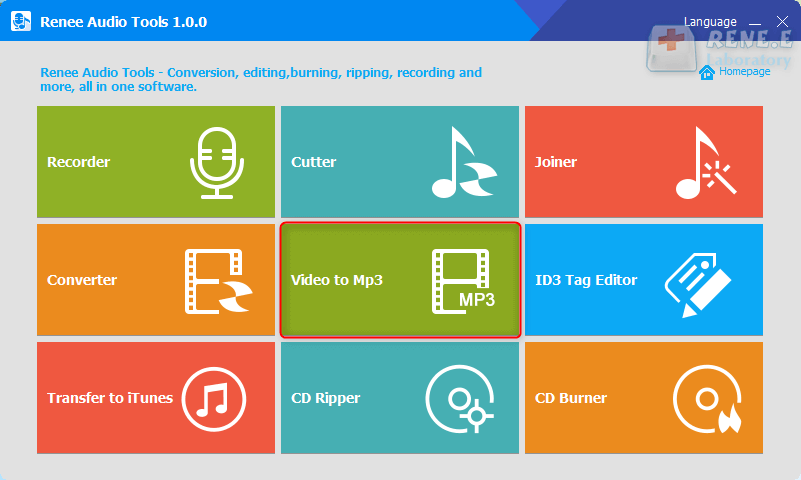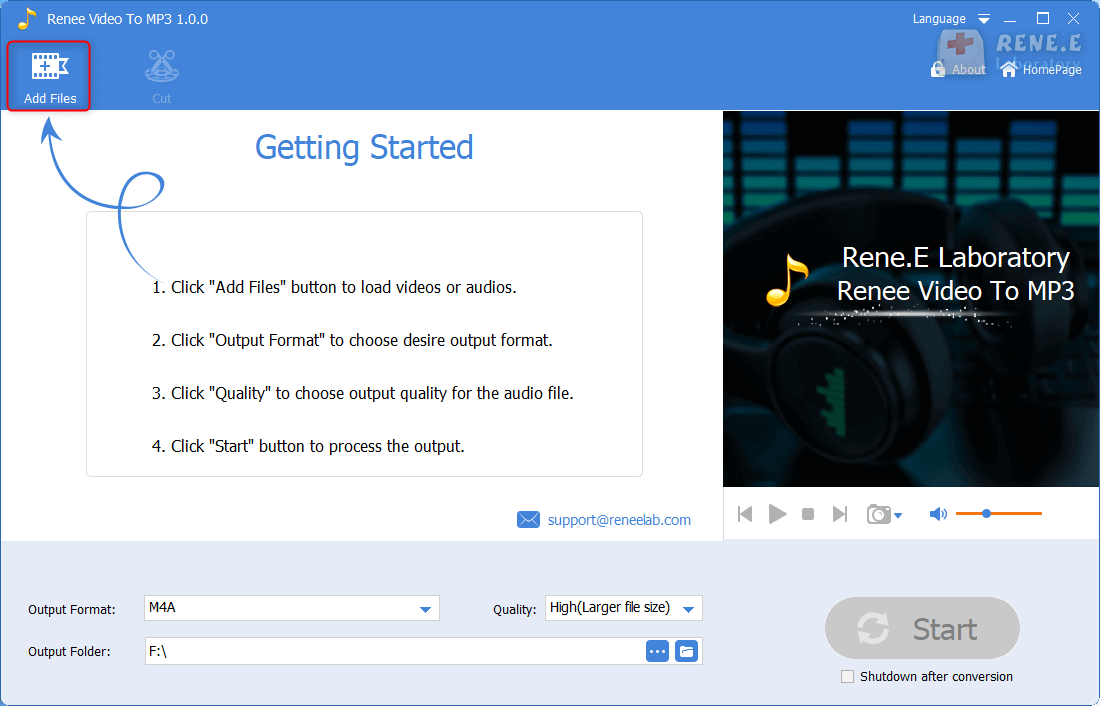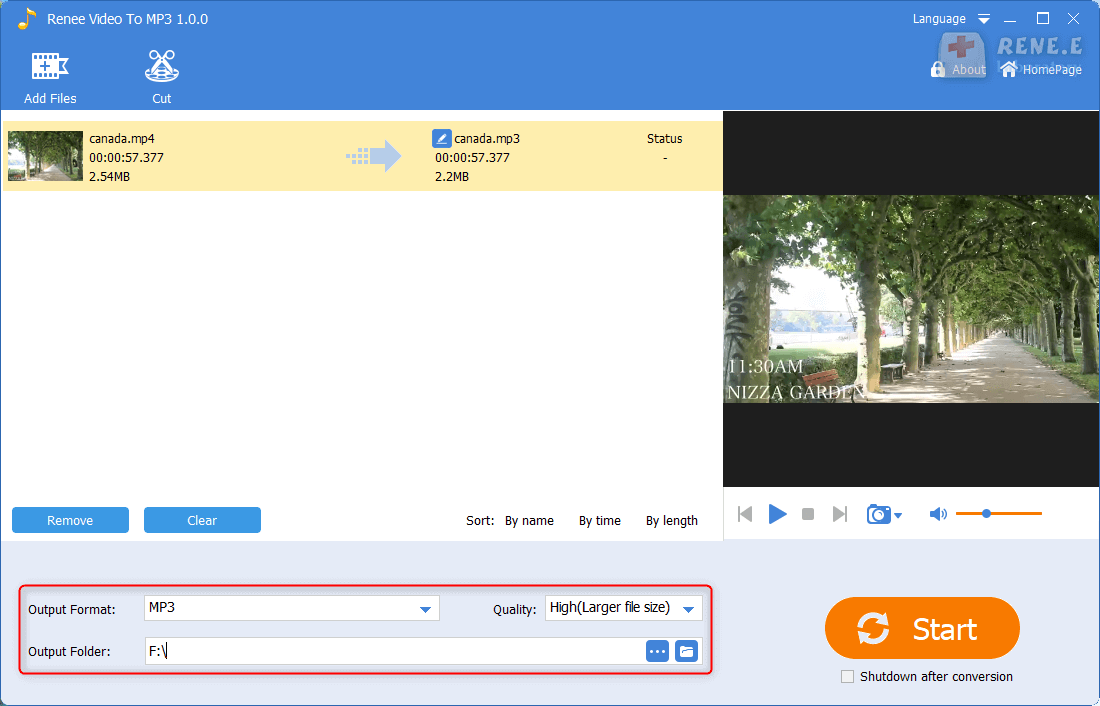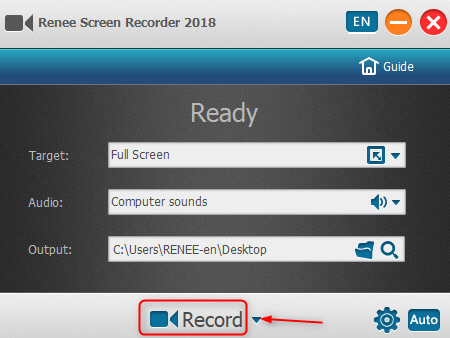Was sind Renee Audio Tools?
Renee Audio Tools ist ein umfassendes Programm für die
Audioaufnahme und -bearbeitung, das Funktionen wie
Computer-Audioaufzeichnung, nachträgliche
Audiobearbeitung und
Formatkonvertierung bietet. Es ermöglicht die Aufnahme von
Computer- und Mikrofonton. Anschließend können Sie mit der Software den Ton durch
Schneiden von Musikclips, Einstellen von
Ein- und Ausblendungen, Anpassen der
Wiedergabegeschwindigkeit und Lautstärke,
Konvertieren der Stimmlage und weiteren Effekten bearbeiten. Zusätzlich bietet es das
Zusammenführen von Audiodateien, das
Bearbeiten von Tags, das
Übertragen von Musik auf iTunes, das
Brennen auf CD/DVD und weitere Funktionen.
Nachdem die Audiobearbeitung abgeschlossen ist, können Sie das Audio in verschiedene von Ihnen benötigte Formate konvertieren. Diese Software unterstützt die meisten Audioformate, wie MP3, MP2, M4A, WMA, ACC, AC3, FLAC, WAV, AMR, OGG, APE , MKA und andere Formate. Darüber hinaus unterstützt es auch die Konvertierung verschiedener Videoformate in Audioformate.
Wie kann ich mit Renee Audio Tools Computerton oder Mikrofonton aufnehmen?
Es ist nicht schwierig, mit Renee Audio Tools Computerton oder Mikrofonton aufzunehmen. Die detaillierten Bedienschritte sind wie folgt:
Schritt 1: Führen Sie nach dem Herunterladen und Installieren Renee Audio Tools aus und klicken Sie auf der Hauptseite auf die Option (Aufnahme).
Schritt 2: Öffnen Sie die Aufnahmeschnittstelle und legen Sie die “Tonquelle” (Computer- und Mikrofonton), das “Ausgabeformat” sowie den “Speicherort” fest. Aktivieren Sie den gewünschten Ton und beginnen Sie die Aufnahme mit einem Klick auf die Aufnahmetaste. Die Aufnahme lässt sich jederzeit mit der Pause-Taste unterbrechen oder mit der Stopp-Taste beenden. Anschließend finden Sie die Audiodateien am festgelegten Ort, was die Handhabung vereinfacht.
Darüber hinaus können Sie auch die auf der Homepage von Renee Audio Tools bereitgestellten Bearbeitungsfunktionen nutzen, um eine Reihe von Bearbeitungsvorgängen an den aufgenommenen Audiodateien durchzuführen, wie zum Beispiel: Schneiden, Zusammenführen, Formatkonvertierung usw. Die spezifischen Betriebsschritte sind wie folgt:
Schritt 1: Führen Sie nach dem Herunterladen und Installieren Renee Audio Tools aus und Sie können auf der Hauptseite der Software die entsprechende Audiobearbeitungsfunktion entsprechend Ihren tatsächlichen Bearbeitungsanforderungen auswählen. In diesem Artikel wird (Video in MP3) als Beispiel verwendet.
Funktionsbeschreibung der Homepage von Renee Audio Tools:
Aufnahme: Unterstützt die Aufnahme von Computerton und Mikrofonton.
Schneiden: Unterstützt das Schneiden von Audioclips, das Anpassen der Audiowiedergabegeschwindigkeit, das Anpassen des Schallstrahls und der Lautstärke usw.
Zusammenführen: Mehrere Audiodateien zu einer vollständigen Datei zusammenführen.
Formatkonvertierung: Es kann die Konvertierung zwischen verschiedenen Audiodateiformaten realisieren und bietet außerdem Funktionsmodule wie Schneiden, Anpassen der Geschwindigkeit, Ändern der Stimme, Mischen und ID3-Editor.
Video in MP3: Konvertieren Sie Videos in Audioformate wie MP3, WAV, AAC, M4A und andere Formate.
ID3-Editor: Bearbeiten Sie detaillierte Informationen zu Audiodateien, z. B. Songname, Künstler, Album, Jahr, Genre usw.
Zu iTunes gehen: Audiodateien zu iTunes hinzufügen.
CD-Trennung: Trennen Sie die Audiodateien von der CD und speichern Sie sie auf dem Computer.
CD-Brennen: Brennen Sie Audiodateien von Ihrem Computer auf CD.
Schritt 2: Suchen Sie als Nächstes die Schaltfläche (Datei hinzufügen) und importieren Sie die Videodatei, die in Audio umgewandelt werden muss, in Renee Audio Tools.
Schritt 3: Wählen Sie Ihr bevorzugtes Audioformat im Bereich Ausgabeformat aus. Legen Sie den Speicherort für die konvertierte Datei fest und betätigen Sie die Schaltfläche Start, um die Umwandlung des Videos in die gewählte Audio-Datei zu initiieren. Der Exportvorgang wird zügig und ohne Umstände am eingestellten Ort vorgenommen.
Der Cok Auto Recorder ist eine nützliche Software zur Audioaufzeichnung am Computer. Er zeichnet automatisch den Ton beider Gesprächspartner bei Audio-/Videoanrufen auf und stoppt die Aufnahme beim Beenden des Anrufs durch einen der Teilnehmer. Zusätzlich lässt sich die Aufnahme manuell starten und stoppen.
Mit Hilfe der Cok Auto Recorder-Software ist es nicht schwierig, Computerton und Mikrofonton aufzunehmen. Die spezifischen Arbeitsschritte sind wie folgt:
Schritt 1: Laden Sie die Software herunter, installieren Sie sie und führen Sie sie aus. Wählen Sie die Option (Datei) – (Einstellungen).
Schritt 2: Aktivieren Sie die Option (Ein- und ausgehende Stimme aufnehmen) und klicken Sie auf die Schaltfläche (OK).
Schritt 3: Als nächstes können Sie je nach Bedarf jederzeit auf (Start) klicken, um die Aufnahme zu starten, oder auf (Stopp), um die Aufnahme zu beenden, was sehr praktisch ist.